الإعلانات
 عند التنسيق محرك أقراص صلبة كيفية تهيئة القرص الصلب الداخلي الجديد أو محرك الأقراص الصلبةإذا كان لديك محرك أقراص صلبة جديد أو محرك أقراص صلبة جديد ، يجب عليك تهيئته. من خلال التنسيق ، يمكنك مسح البيانات القديمة والبرامج الضارة وبرامج bloatware ، ويمكنك تغيير نظام الملفات. اتبع عمليتنا خطوة بخطوة. اقرأ أكثر أو محرك أقراص محمول كيفية تهيئة محرك أقراص USB ولماذا ستحتاج إلىإن تهيئة محرك أقراص USB أمر سهل. يوضح دليلنا أسهل الطرق وأسرعها لتهيئة محرك أقراص USB على جهاز كمبيوتر يعمل بنظام Windows. اقرأ أكثر ، فأنت تعده لاستخدامه كوسيط تخزين بواسطة نظام تشغيل. أثناء هذه العملية ، يتم إعداد نظام الملفات وإزالة جميع المعلومات المخزنة مسبقًا على محرك الأقراص.
عند التنسيق محرك أقراص صلبة كيفية تهيئة القرص الصلب الداخلي الجديد أو محرك الأقراص الصلبةإذا كان لديك محرك أقراص صلبة جديد أو محرك أقراص صلبة جديد ، يجب عليك تهيئته. من خلال التنسيق ، يمكنك مسح البيانات القديمة والبرامج الضارة وبرامج bloatware ، ويمكنك تغيير نظام الملفات. اتبع عمليتنا خطوة بخطوة. اقرأ أكثر أو محرك أقراص محمول كيفية تهيئة محرك أقراص USB ولماذا ستحتاج إلىإن تهيئة محرك أقراص USB أمر سهل. يوضح دليلنا أسهل الطرق وأسرعها لتهيئة محرك أقراص USB على جهاز كمبيوتر يعمل بنظام Windows. اقرأ أكثر ، فأنت تعده لاستخدامه كوسيط تخزين بواسطة نظام تشغيل. أثناء هذه العملية ، يتم إعداد نظام الملفات وإزالة جميع المعلومات المخزنة مسبقًا على محرك الأقراص.
ربما سمعت عن أنظمة ملفات الكمبيوتر مثل FAT أو NTFS من قبل ، ولكن هل تعرف بالفعل ما تفعله والأنظمة التي تستخدمها؟ تشرح هذه المقالة كيفية عملهم وما هي اختلافاتهم. أريكم أيضًا كيفية معرفة أنظمة الملفات التي تعمل على محركات الأقراص.
ما هو نظام ملفات الكمبيوتر؟
تنقسم محركات الأقراص الثابتة إلى قطاعات يبلغ حجم كل منها 512 بايت تقريبًا. يتم تجميع القطاعات بدورها في مجموعات. للمجموعات ، المعروفة أيضًا باسم وحدات التخصيص ، حجم محدد من 512 بايت إلى 64 كيلوبايت ، لذلك عادةً ما تحتوي على قطاعات متعددة. يمثل الكتلة كتلة مستمرة من المساحة على القرص.
تعتمد أنظمة التشغيل على نظام الملفات لتنظيم مساحة التخزين المجمعة. يحتفظ نظام الملفات بقاعدة بيانات تسجل حالة كل كتلة. في الأساس ، يعرض نظام الملفات نظام التشغيل الذي يتم فيه تخزين المجموعة (المجموعات) وحيث تتوفر مساحة لتخزين البيانات الجديدة.
ما أنظمة الملفات التي يجب أن أعرفها؟
أنظمة ملفات Windows السائدة هي FAT (جدول تخصيص الملفات) و FAT32 و NTFS (نظام ملفات التكنولوجيا الجديد).
باختصار ، يدعم NTFS حجم ملف يزيد عن 4 جيجا بايت ، ويمكن أن تكون الأقسام أكبر من 32 جيجا بايت ، فهي تدير المساحة المتاحة بشكل أفضل من FAT أو FAT32 وبالتالي يؤدي إلى تجزئة أقل ، ويأتي مع عدد من الميزات المتعلقة بالأمان بما في ذلك الملف السريع التشفير.
مقارنة بـ NTFS ، تستهلك أنظمة الملفات FAT مساحة أقل ، وتؤدي عمليات كتابة أقل إلى محرك الأقراص مما يجعلها أسرع وأكثر ملاءمة لمحركات الأقراص الصغيرة ، وهي عبر الأنظمة الأساسية متوافق. أكبر عيوب FAT و FAT32 هي حد حجم القسم 32 جيجا بايت وحجم الملف يقتصر على 2 جيجا بايت أو 4 جيجا بايت ، على التوالي.
نظام الملفات الجديد المستخدم في الغالب لمحركات الأقراص المحمولة هو exFAT (جدول تخصيص الملفات الموسع) ، والمعروف أيضًا باسم FAT64. مثل NTFS ، فإنه يدعم الملفات الأكبر من 4 جيجا بايت ، والأقسام الأكبر من 32 جيجا بايت ، وتتجنب إدارة الملفات تجزئتها. وفي الوقت نفسه ، فهو سريع ومحسن للتخزين الشخصي للجوال ومعالجة ملفات الوسائط.

ما أنظمة التشغيل التي يمكنها التعامل مع أنظمة الملفات هذه؟
بينما يتم التعرف على FAT و FAT32 من قبل جميع أنظمة التشغيل تقريبًا ، فإن تنسيق محرك أقراص باستخدام NTFS كان طريقة مؤكدة لجعل الجهاز غير قابل للاستخدام خارج Windows. وفي الوقت نفسه ، يتم دعم قراءة / كتابة NTFS أصلاً من قبل معظم توزيعات Linux. أ الإختراق متاح لتمكين قراءة / كتابة NTFS على نظام Mac OS X الإصدار 10.6 ، ومع ذلك ، يبدو أنه غير مستقر ، وبالتالي استخدام MacFuse موصى به. من ناحية أخرى ، يتطلب exFAT برامج تشغيل لكل من Windows XP و Linux ، بينما يتم دعمه في أحدث إصدارات Windows Vista (SP1) و Windows 7 و Mac OS X.
ما أهمية حجم الكتلة؟
إذا سبق لك تهيئة محرك أقراص ، فستعرف أنه يمكنك اختيار حجم وحدة التخصيص ، والمعروف أيضًا بحجم الكتلة.
اعتمادًا على حجم الكتلة (من 512 بايت إلى 64 كيلوبايت) يمكن تخزين ملف واحد في واحد أو عبر مئات أو آلاف المجموعات. عندما يكون الملف أصغر من حجم الكتلة الفعلي ، يتم فقد المساحة المتبقية ، وهي ظاهرة تعرف باسم المساحة الضائعة أو الضائعة. وبالتالي فإن حجم الكتلة الكبير سيؤدي إلى الكثير من مساحة الركود ، إذا تم تخزين الكثير من الملفات الصغيرة على محرك الأقراص هذا. اختيار حجم كتلة صغير من ناحية أخرى يعني أن الملفات الكبيرة يتم تقسيمها إلى العديد من القطع الصغيرة. هذا بدوره يمكن أن يبطئ محرك الأقراص حيث يستغرق وقتًا أطول لقراءة الملف المعني. بمعنى آخر ، اختر حجم الكتلة بحكمة.
كيف يمكنني معرفة كيفية تنسيق محرك الأقراص الخاص بي؟
يتم سرد نظام الملفات في خصائص محرك الأقراص. انتقل إلى> الحاسوب، انقر بزر الماوس الأيمن على محرك الأقراص الذي ترغب في فحصه ، ثم اختر> الخصائص من القائمة. > جنرال لواء تظهر علامة التبويب> نظام الملفات.
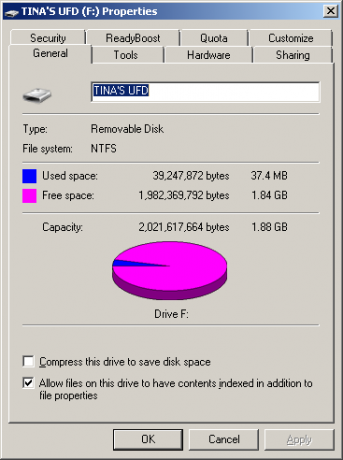
للعثور على حجم الكتلة لمحرك أقراص NTFS ، استخدم اختصار لوحة المفاتيح> [WINDOWS] + [R] وسيتم فتح نافذة التشغيل. تأكد من تشغيل المهمة بحقوق المسؤول. اكتب> كمد في سطر النص وانقر فوق> حسنا. ثم قم بتشغيل الأمر> fsutil fsinfo ntfsinfo [حرف محرك الأقراص] وضرب> أدخل.
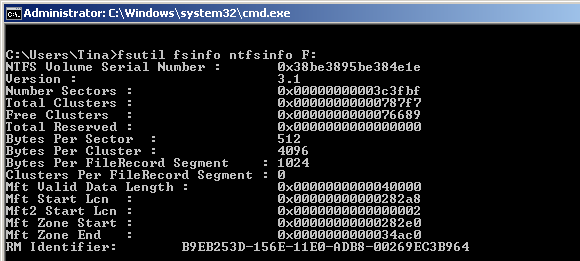
في نظامي التشغيل Windows XP و Windows 7 ، يمكنك أيضًا عرض حجم الكتلة وتغييره باستخدام تطبيقات الطرف الثالث ، مثل قسم التقسيم Easeus.
إذا استمتعت بهذه المقالة ، فقد تكون مهتمًا أيضًا بما يلي:
- كيفية تحسين محرك أقراص USB مع NTFS كيفية تحسين محرك أقراص USB مع NTFS اقرأ أكثر [ويندوز إكس بي]
- كيفية إصلاح نظام ملفات NTFS معطوبة مع أوبونتو كيفية إصلاح نظام ملفات Windows NTFS التالف مع أوبونتو اقرأ أكثر
- كيفية جعل محركات أقراص USB السريع الفاسدة تعمل مرة أخرى كيفية جعل محركات أقراص USB السريع الفاسدة تعمل مرة أخرى اقرأ أكثر
- Macnifying OS X: مقدمة والعمل مع محركات NTFS Macnifying OS X: مقدمة والعمل مع محركات NTFS اقرأ أكثر
ما هو نظام الملفات الذي تفضله على أجهزة التخزين الخاصة بك ولماذا؟ هل واجهت مشكلة في استخدام NTFS وكيف تمكنت من إصلاحه؟
حقوق الصورة: ionuticlanzan, iQoncept
تينا تكتب عن تكنولوجيا المستهلك لأكثر من عقد من الزمان. حاصلة على دكتوراه في العلوم الطبيعية ودبلوم من ألمانيا وماجستير من السويد. ساعدتها خلفيتها التحليلية على التفوق كصحافية تكنولوجية في MakeUseOf ، حيث تدير الآن عمليات البحث عن الكلمات الرئيسية والعمليات.


